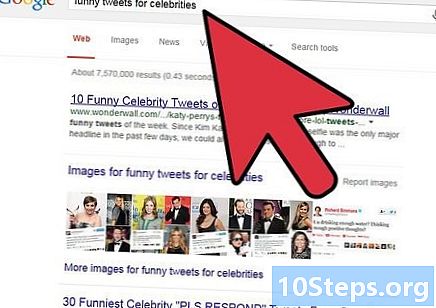Зміст
Кругова діаграма є важливим моментом у всіх бізнес-презентаціях. Якщо ви хочете створити діаграму та розділити її на частини, дотримуйтесь інструкцій, наведених у покрокових інструкціях нижче. Це навчить вас користуватися командою Split у Adobe Illustrator CS5.
Кроки
Створіть новий документ. Перейдіть у меню Файл> Створити або скористайтесь комбінацією клавіш Ctrl + N і встановіть розмір документа на екран розміром з літери по вертикалі. Ви можете додати напрямні, створивши прямокутник за допомогою інструмента «Прямокутник» (Ширина: 21,5 см, Висота: 28 см). Потім перетягніть їх у центр кожного з рядків у обмежувальному вікні. Завершіть, клацнувши правою кнопкою миші на лінійці, щоб змінити розмір вашого документа на пікселі.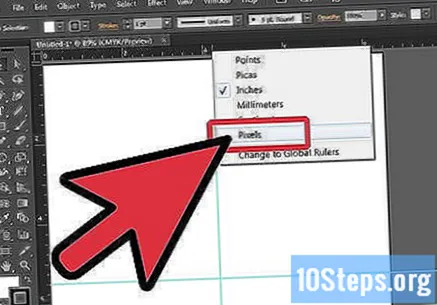
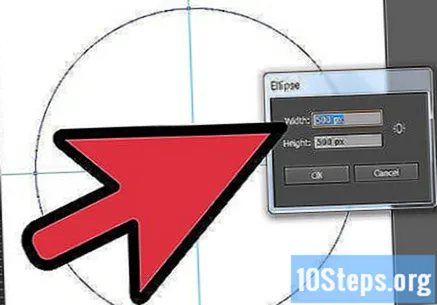
Створіть коло за допомогою інструменту «Еліпс». Встановіть розміри кола на 500 х 500 пікселів.
Складіть лінію за допомогою інструмента лінії. Щоб зробити пряму лінію, утримуючи клавішу Shift на клавіатурі під час нанесення лінії.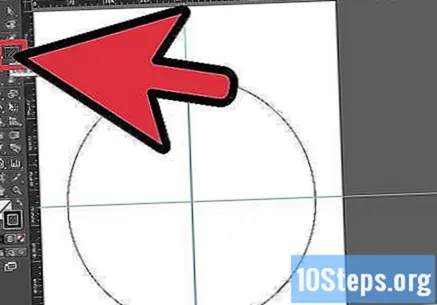
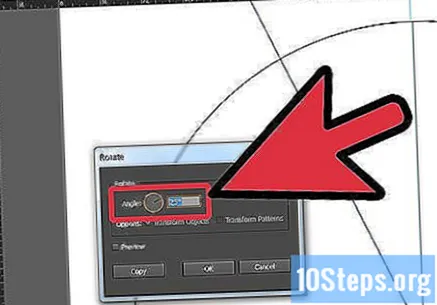
Поверніть лінію на 25 градусів. Ви можете повернути лінію, вибравши лінію> клацніть правою кнопкою миші> перетворення> повернути. Після цього встановіть кут нахилу 25 градусів і натисніть «Копіювати».
Повернувши та скопіювавши рядок, повторіть процес ще п’ять разів. Це призведе до набору ліній у верхній частині вашого кола.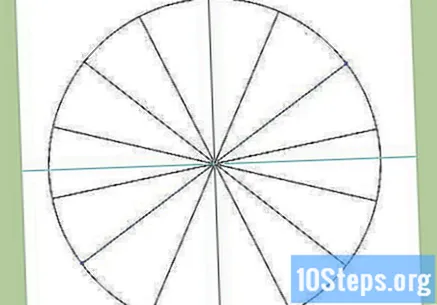
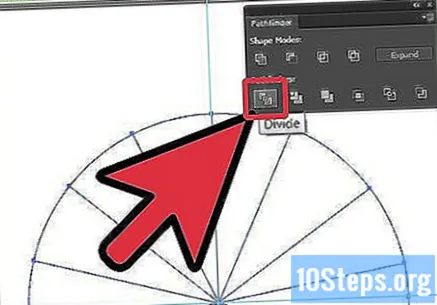
Тепер перейдіть до window> pathfinder і відкрийте вікно ваших pathfinders. Виділіть усі об'єкти (ви можете просто скористатися командою Ctrl + A), а потім натисніть "Розділити" у вікні вашої програми пошуку.- Коло буде автоматично розділено на 14 окремих трикутників, які будуть згруповані. Тепер ви можете натискати та видаляти зайві фігури, які є непотрібними.
Розгрупуйте трикутні шматки кругової діаграми. Це потрібно зробити, перш ніж ви зможете додати будь-який колір. Щоб розгрупувати групу, виберіть групу> клацніть правою кнопкою миші> розгрупувати.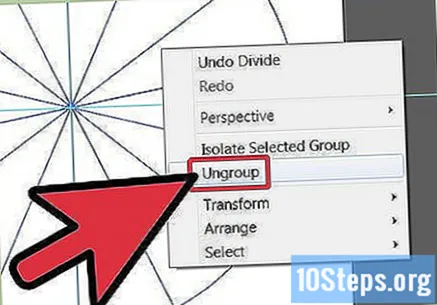
Тепер, коли фігури розгруповані, ви можете індивідуально клацнути трикутники та додати колір всередину фігур. Додайте колір, дотримуючись таких комбінацій: Червоний: C = 0,08, M = 99,65, Y = 97,42, K = 0,19; Помаранчевий: C = 0, M = 40.09, Y = 95.65, K = 0; Жовтий: C = 4,69, M = 0, Y = 88,69, K = 0; Зелений: C = 74,6, M = 0, Y = 99,46, K = 0; Синій: C = 78,34, M = 30,95, Y = 0, K = 0; Аніл: С = 85,27, М = 99,91, Y = 3,03, К = 0,5; Фіолетовий: C = 60,31, M = 99,58, Y = 1,62, K = 0,44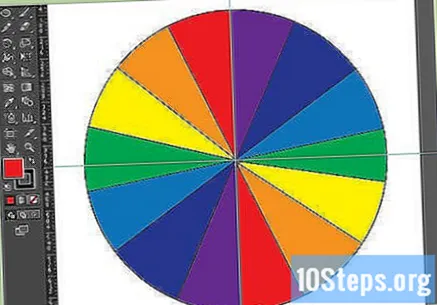
Після додавання кольору до внутрішньої сторони трикутників ви зможете згрупувати їх знову. Для цього виберіть все або Ctrl + A> клацніть правою кнопкою миші> групу.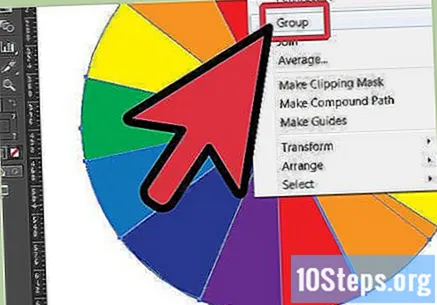
Згрупувавши всі трикутники, видаліть чорну лінію на зовнішній стороні фігур, щоб ваші кругові діаграми виглядали чистішими.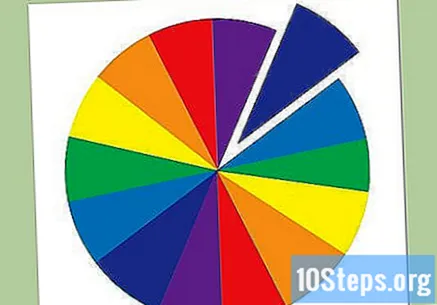
- Тепер у вас є коло, розділене на менші окремі трикутники.